Un dos servizos máis importantes de Apple é sen dúbida iCloud. Encárgase de facer unha copia de seguranza de todos os teus datos e logo sincronizalos en todos os teus dispositivos co logotipo da mazá mordida. Na práctica, esta é unha opción marabillosa cando, por exemplo, non tes que preocuparte por nada cando cambias a un iPhone máis recente, xa que podes cargar todos os teus datos anteriores desde iCloud sen ter que xestionar a súa transferencia. Do mesmo xeito, atoparás as túas fotos, contactos, mensaxes e moitos outros almacenados aquí, é dicir, se activaches o seu almacenamento. Por outra banda, cómpre sinalar que iCloud non é precisamente un servizo de copia de seguridade, o que xa molestou a moitas persoas varias veces.
Podería ser interesache

Para que serve iCloud?
Pero primeiro resumamos para que se usa principalmente iCloud. Aínda que coa súa axuda podes, por exemplo, crear copias de seguridade dos teus teléfonos iOS e manter, por exemplo, toda a túa colección de fotos e álbums, o obxectivo principal aínda é un pouco diferente. Como xa mencionamos anteriormente, iCloud úsase principalmente para sincronizar todos os teus datos sen que teñas que xestionar este proceso dun xeito complicado. Polo tanto, se inicias sesión no teu ID de Apple en calquera dispositivo, é basicamente certo que podes acceder aos datos en calquera momento e en calquera lugar grazas ao acceso a Internet. Ao mesmo tempo, nin sequera tes que limitarte aos mencionados dispositivos Apple. iCloud tamén se pode abrir nun navegador, onde tes dispoñibles non só os datos de iCloud como tal, senón tamén o teu correo, calendario, notas e recordatorios, fotos ou mesmo aplicacións da suite ofimática iWork.
Desafortunadamente, houbo queixas nos foros de Apple de que os usuarios perderon os seus datos almacenados en iCloud da nada, deixando só cartafoles baleiros, por exemplo. Neste caso, aínda que o servizo ofrece a función Restaurar datos, é posible que non sempre funcione nestes casos. En teoría, existe o risco de que poida perder todos os seus datos se non se fai unha copia de seguranza adecuada.

Como facer unha copia de seguridade
Unha das regras máis importantes é que cada usuario faga unha copia de seguranza dos seus dispositivos para garantir que non perdan os seus valiosos datos. Por suposto, usar iCloud é mellor que nada a este respecto, pero, por outra banda, hai mellores opcións. Por iso, moitos produtores de mazá confían en servizos da competencia, por exemplo. Moita xente eloxia Google Drive, que incluso che permite traballar con versións anteriores de ficheiros, e cuxas Fotos (Google) tamén clasifican as imaxes individuais un pouco mellor. Outros confían, por exemplo, en OneDrive de Microsoft.
Unha das mellores opcións é facer unha copia de seguranza de todos os datos localmente ou no seu propio almacenamento de rede (NAS). Neste caso, tes o control de todos os datos e só ti podes acceder a eles. Ao mesmo tempo, os NAS actuais dispoñen de ferramentas bastante útiles, grazas ás cales, por exemplo, poden categorizar fotos e outras de xeito moi intelixente coa axuda da intelixencia artificial, que nos mostrou QNAP coa aplicación QuMagie, por exemplo. Pero na final, depende da elección de cada un de nós.
Paga a pena iCloud?
Por suposto, isto non significa que debas cancelar inmediatamente a túa subscrición a iCloud. Non deixa de ser un servizo perfecto cunha serie de opcións que simplifica significativamente o uso dos produtos de Apple. Persoalmente, vexo o almacenamento en iCloud como unha obriga nestes días. Ademais, grazas ao uso compartido familiar, pode servir a toda a familia e almacenar todo tipo de datos, desde eventos no calendario, ata contactos ata ficheiros individuais.
Por outra banda, seguro que non está de máis asegurar todos os seus datos con outra cousa. Neste sentido, as opcións mencionadas poden axudarche, onde podes escoller, por exemplo, entre os servizos na nube dispoñibles ou utilizar unha solución doméstica. O prezo pode ser un obstáculo aquí. Despois de todo, é por iso que moitos usuarios de Apple resolven o problema simplemente facendo unha copia de seguranza do seu iPhone localmente nun Mac/PC mediante Finder/iTunes.






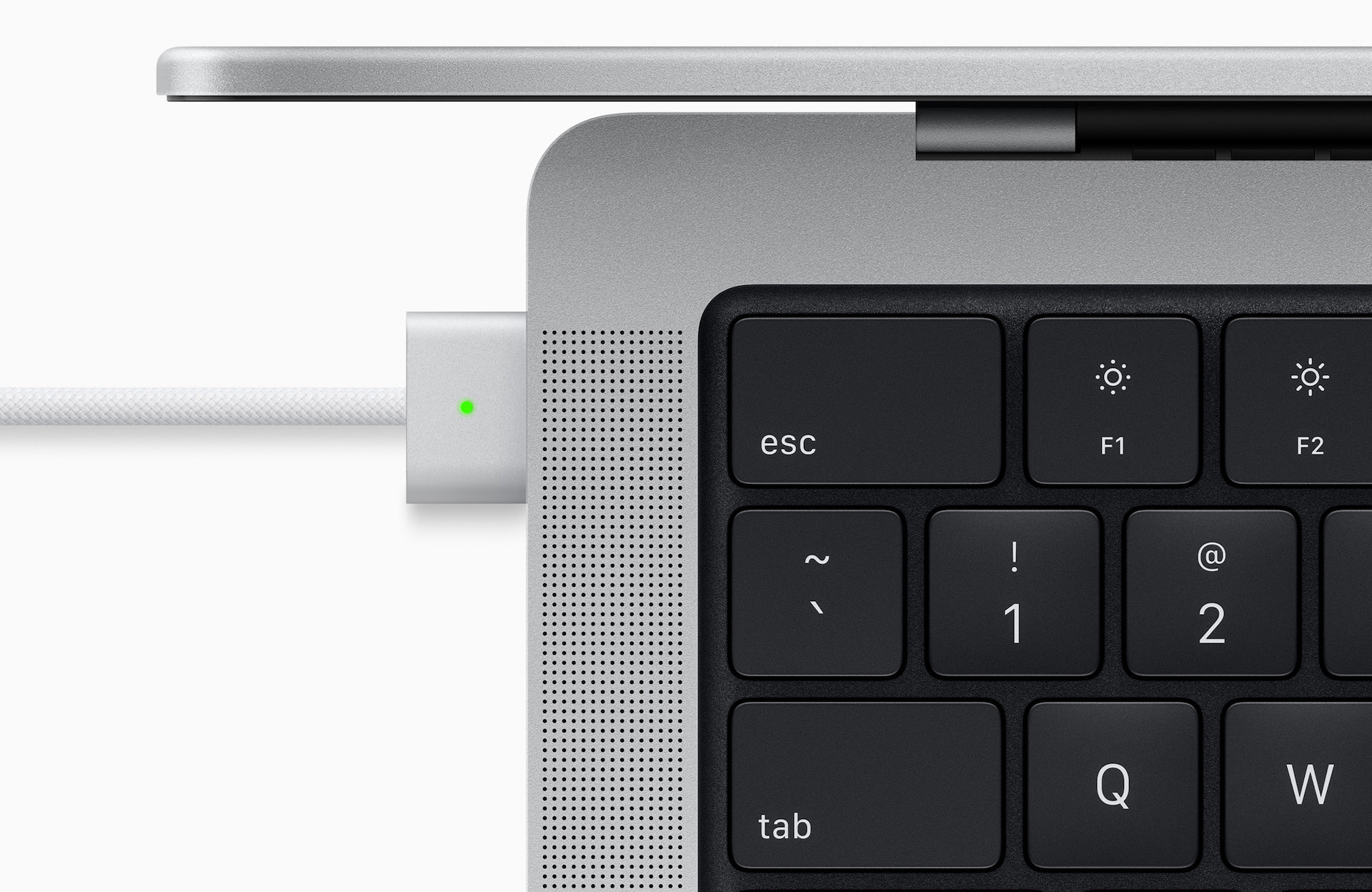
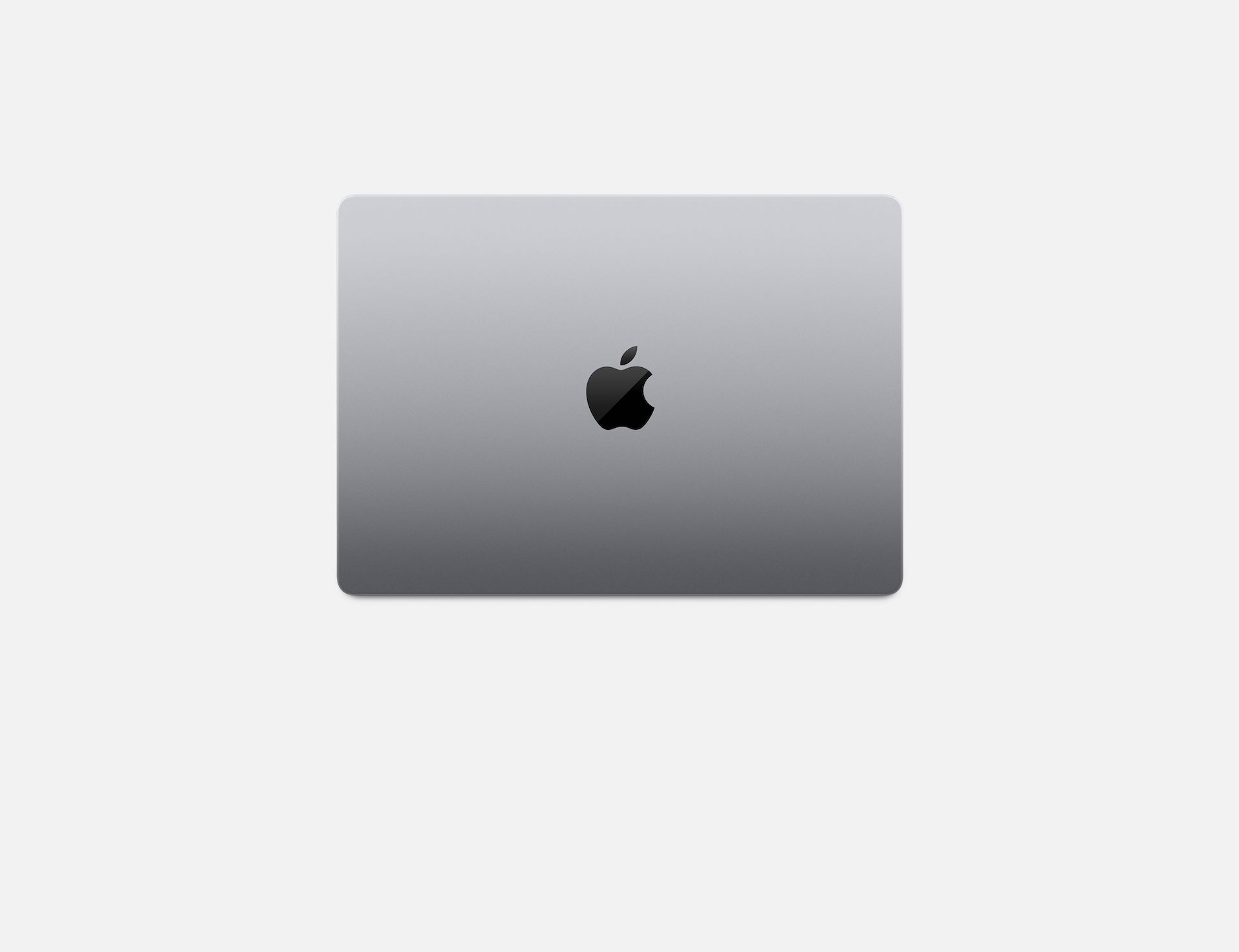



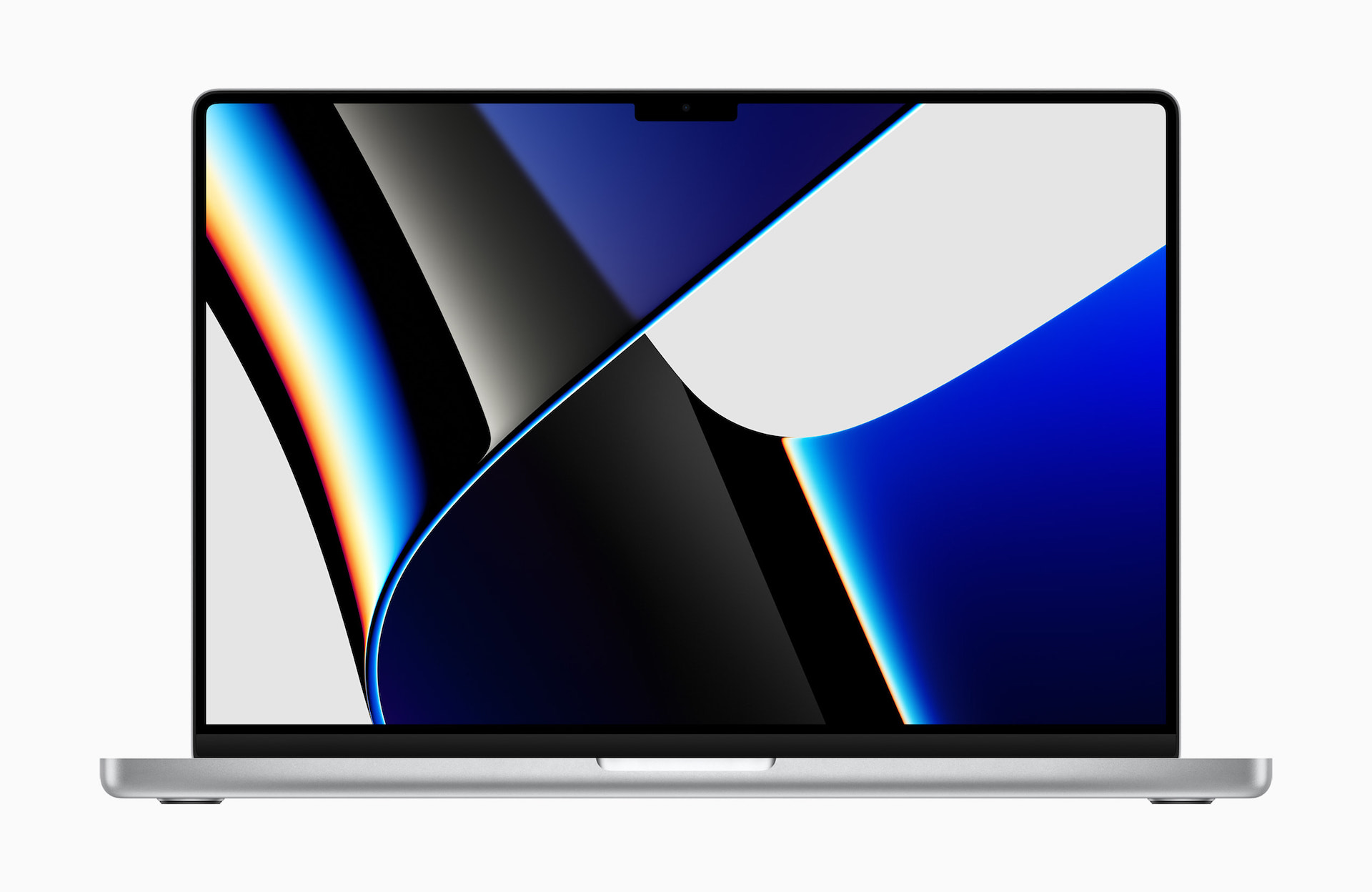
Pois a idea é bonita, pero segundo a miña experiencia, por desgraza, non funciona moi ben.
Teño un iPhone 12 Pro Max, un iPad M1 13 e un MacBook Pro 16.
Nin as fotos/vídeos nin os datos se sincronizan correctamente. Especialmente se é algo máis grande (como vídeos, máis de 100 MB).
Moitas veces falla, especialmente en MacOS. Afortunadamente, reiniciar os servizos na nube, photod, adoita ser útil. Pero tamén me pasou que non funcionaba e, dalgún xeito, comezou por si só despois duns días.
Se quero transferir un ficheiro nun tempo razoablemente curto (dentro dunha hora), uso Airdrop.
Sempre fixen unha copia de seguranza automática da nube da casa no NAS, con OneDrive non hai ningún problema para os clientes de terceiros.
A incapacidade de usar clientes de terceiros para a copia de seguridade automática de iCloud é o que realmente me molesta de iVloud...
Interésanme sobre todo as fotos.
Se non, non teño ningún problema con iCloud.